支撑结构:FDM 3D打印机的工作原理是一层一层地沉积热塑性塑料,从而创建3D物体。因此,每一层都必须由下面的一层支撑。如果您的模型有一个悬空部分,而下面没有任何支撑物,那么它很有可能会掉落甚至坠落,您需要额外的3D打印支撑结构来确保打印成功。

支撑结构被认为是3D打印中不可避免的祸害。一方面,它们对于具有令人讨厌的悬垂或桥梁的模型来说是绝对必要的。另一方面,支撑结构会增加材料成本,增加后期处理工作量,并可能损坏模型表面。因此,正确制作支撑物是3D打印复杂模型的一个非常重要的方面。
在本文中,魔猴网将和大家一起学习了解3D打印支撑结构的所有信息。
一、何时需要?
一般来说,当您的模型有悬空或桥梁,而下面没有任何东西支撑时,您可能需要使用支撑物才能将其3D打印出来。下面是一些悬臂和桥梁的示例,借助字母Y、H和T进行说明。
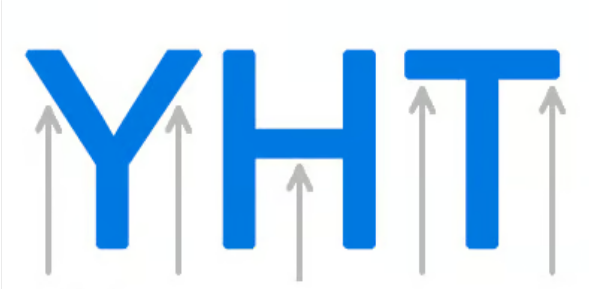
悬挑和桥梁,以字母Y、H和T的经典示例进行说明(来源:All3DP)
1、悬垂45度规则
并非所有悬垂都需要支撑。一般的经验法则是:如果悬垂物的倾斜角度与垂直方向的夹角小于45度,那么就可以不使用支撑物来打印该悬垂物。
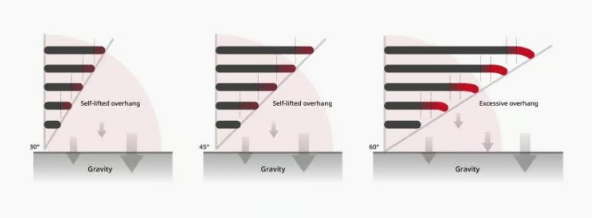
与垂直方向成45度以上的悬垂部分需要支撑结构(来源:Raise3D)
3D打印机在连续层之间使用很小的水平偏移(几乎看不出来)。因此,除非打印出垂直的墙壁,否则一层不会完全叠加在上一层之上。这样,打印机就能打印出与垂直方向倾斜度不太大的悬臂。低于45度的部分可以由前一层支撑,高于45度的部分则不行。45度被认为是失败线。
字母Y和T最能说明这一点。字母Y中的两个悬臂与垂直面的夹角低于45度。因此,如果要打印字母Y,可以不使用任何支撑物。

字母Y中的悬垂部分不需要支撑结构。字母T中的那些确实需要它们
另一方面,字母T的悬垂部分与垂直方向成90度角。因此,您必须使用支撑物来打印字母T,否则,结果将一团糟,如下图所示。

如果没有支撑结构,字母T将无法正确打印(来源:Hubs)
请记住,45度规则是切片机的标准度量,用于自动支持,以考虑许多变量并获得令人满意的结果。有经验的用户通常会对打印速度或冷却速率等设置进行微调,以增加可实现的悬伸角度,从而获得成功的打印效果。通常情况下,FDM三维打印成型机制造商会声称他们的机器在默认情况下能够打印出更高的悬伸角度。这是因为他们的机器配备了先进的工艺参数和功能更强的硬件。但这并不意味着标准打印机和知识渊博的操作员就不能实现同样的效果。
2、桥梁上的10毫米规则
就像悬臂一样,并非所有的桥都需要支撑。这里的经验法则是:如果桥的长度小于10毫米,打印机可以在没有支撑的情况下进行打印
为此,打印机使用了一种称为"桥接"的技术—即在短距离内拉伸热材料,并在打印时尽量减少下垂。

不良的桥接会导致下垂和下垂(来源:Bigsteve03 via Reddit)
但是,如果桥的长度超过10毫米,这种方法就行不通了。在这种情况下,您需要增加支撑,否则会出现下垂。
再次强调,请仅将此距离视为一般经验法则。调整参数,特别是主动冷却和打印速度,可以大大改善这一情况,并使网桥的长度远远超过10毫米的阈值。
二、支撑的缺点
1、材料成本增加

支撑结构需要在打印后移除并丢弃额外的材料(来源:Felfil)
3D打印的支撑结构显然会增加模型的生产成本。支撑结构会消耗材料,而这些材料随后会被移除和丢弃。因此,您使用的每一点支撑材料本质上都是浪费,都会增加打印成本。
特别是在使用碳纤维增强丝等特殊材料打印时,成本会迅速上升,因此值得考虑使用双挤出机,让机器在不同材料之间切换。
2、增加打印持续时间

特别是不规则的设计通常需要大量的支撑结构(来源:All3DP)
另一个成本因素是支持结构带来的打印时间延长。虽然FDM 3D打印机的运营成本并不高,但打印时间会很快增加,尤其是在批量生产时。
另一方面,尽量减少支撑结构并不总是最快的解决方案。如果您需要的是一次性部件,那么使用比理论上更多的支撑结构来成功完成第一次尝试,可能比失败后不得不多次打印同一部件更有意义。
因此,成本的高低取决于您要生产多少零件、需要多少支撑结构、打印速度以及支撑结构的拆卸是否方便。
3、额外的后处理

支撑结构增加了后处理工作(来源:Ultimaker)
支撑结构不是模型的一部分。它们用于在打印过程中支撑悬空几何体。这意味着一旦打印结束,您还需要在模型准备就绪之前移除这些结构。
在生产环境中,额外的工作意味着模型成本的增加。如果支撑结构位于难以触及的地方,不容易与实际部件分离,或者移除支撑结构会导致模型的部分断裂,情况就会更糟。
为了尽量减少后期处理,您可以考虑改用可溶性支撑结构。或者,您也可以通过将支撑结构集成到设计中或调整模型方向来完全消除支撑结构。
4、损坏模型的风险

左:在支撑下打印。中:支撑移除造成损坏。右:支架被移除,没有太大损坏(来源:Hubs)
支撑结构与模型朝下的面相接触,并经常粘在一起。这是支撑悬臂和桥梁的唯一方法。如果拆除时不小心,可能会在模型表面留下瑕疵。最糟糕的情况是,模型的一部分可能会与支撑结构一起断裂。
总而言之,使用支撑结构有很大的弊端。因此,这里还有一条经验法则:尽量减少使用支撑结构,只在必要时才添加。在后面的章节中,我们将向您展示如何从CAD设计阶段一直到印刷阶段应用这一理念。
三、支撑结构几何形状
常见的支撑类型有两种:格子支撑和树状支撑
1、格子支撑
这种支撑也称为线性支撑,是3D打印中最常用的支撑类型。它由接触整个悬臂的垂直支柱组成。这种类型的3D打印支撑适用于几乎所有的悬臂和桥梁。不过,它们更难移除,也更容易对模型表面造成损坏。
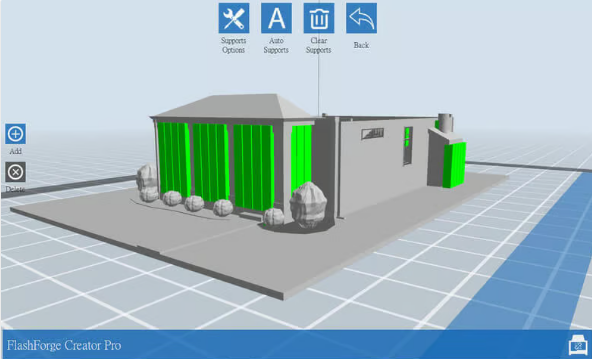
晶格支撑结构(来源:Flashforge)
2、树状支撑
树状支撑是支撑模型悬垂部分的树状结构。这种类型的3D打印支撑仅在某些点接触悬垂部分。
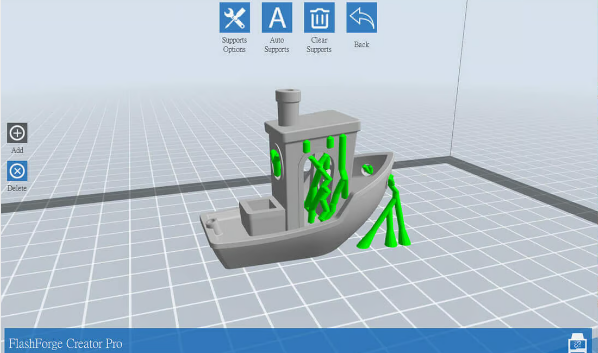
树状支撑也最大限度地减少了材料的使用(来源:Flashforge)
使用树状3D打印支撑物的好处是,它更容易移除,而且不会对悬臂底部造成太大损害。但要注意的是,它只适用于非平面悬垂,如鼻尖、指尖或拱形,通常出现在更有机的模型上。它不能为平面悬垂提供足够的稳定性。
四、按易于拆卸划分的支持类型
1、分离式支撑

分离式支撑通常由与零件相同的材料制成(来源:Prusa Research)
有一个挤出机的打印机默认使用断开式支撑结构。
如果只有一个挤出机,就必须使用与打印模型相同的材料来打印支撑结构。您自然可以调整支撑结构的密度,使其远远低于模型密度,但这是您对支撑材料的唯一控制。
由于模型和支撑结构是由同一种材料制成的,要想将它们分开,唯一的办法就是用手掰开支撑结构,或者用刀小心地将其切断。
这些拆卸方法会带来相当大的损坏模型的风险,因此在拆卸阶段必须应用适当的技术,并保持高度警惕和小心。
2、可溶解支撑物

可溶解的支撑结构更容易移除,但需要双挤出机打印机。
如果您的打印机有两个挤出机,还有一个更好的选择。您可以在一个挤出机中装入PLA来打印模型,在另一个挤出机中装入PVA等水溶性材料或HIPS等柠檬烯溶性材料来打印支撑结构。打印结束后,只需将模型浸入水中或柠檬烯中清洗即可。
这种清除方法降低了模型损坏的风险,并使后期处理工作更加容易,非常适合复杂的打印。
五、如何移除分离支撑
由于断裂支撑结构很难拆除,而且有可能损坏模型,因此我们提供了一些久经考验的小窍门,让您以正确的方式拆除支撑结构。
1、首先,找出完全暴露在外且易于用手指操作的支撑结构。尝试用手指将它们掰开。动作要轻柔。如果方法得当,大部分支撑结构应该很容易就会脱落。
2、接下来,使用工具移除难以接触到的支撑结构。关于哪种工具最好用,众说纷纭。您可以使用针鼻钳、油灰刀或埃佳图刀。您也可以综合使用所有这些工具。
3、使用小刀或刮刀时,最好先加热模型或刀片。这样可以使支撑结构更容易切割。一个小小的丁烷喷灯就能帮上忙,但要确保不会损坏模型。
4、使用埃佳图刀具时要非常小心,因为它们非常锋利。
5、砂纸也是一种很好的清除工具。用高砂纸(220到1200号)湿磨可以去除去除后留下的小凹凸,还能抛光模型。为达到最佳效果,可在部件上涂抹水,然后以平滑、轻柔的动作进行打磨,直至达到所需的表面质量。

打磨不仅适用于树脂打印部件,以实现更好的表面光洁度(来源:Formlabs)
基于聚乳酸的模型在支撑结构断裂时可能会产生应力痕迹,从而导致划痕、印记和瑕疵。指甲油是修补或遮盖这些瑕疵的好工具。如果出现褪色,可以尝试用热风枪小心加热材料,使其恢复原色。
六、通过设计最大限度地减少支撑
1、将支撑结构整合到模型中
避免支撑结构的诀窍之一是在模型中添加可以完成相同工作的元素。几个世纪以来,雕塑家们一直在使用这种技巧。例如,请看安东尼奥-卡诺瓦的"维纳斯"雕塑。

安东尼奥·卡诺瓦(Antonio Canova)创作的维纳斯·维特里克斯(Venus Vitrix)(来源:博尔盖塞画廊)
在这里,右臂是悬空的,但有枕头支撑。左腿也是悬空的,但这次是由束起的长袍作为支撑。
下一个例子是设计师Fantasygraph设计的名为"守护者"的模型。他巧妙地用飘逸的长袍支撑起模特的双腿和臀部。固定在底部的长矛则起到了支撑左臂的作用。

支撑也可以成为模型本身(来源:Fantasygraph)
将支撑结构融入设计与其说是一门科学,不如说是一门艺术。你需要想出既能融入整体设计,又能支撑悬挑或桥梁的元素。如果方法得当,不仅能增强模型的美感,还能在打印过程中省去支撑结构,从而节省时间、金钱和人力。
2、倒角
另一种消除支撑的方法是倒角。倒角是一种巧妙的方法,可以将讨厌的悬挑变成角度小于45度的无害悬挑。例如,如果你有一个平缓的斜边或弧边,你可以用一个不需要支撑的角边来代替它。这样的棱角设计称为倒角。
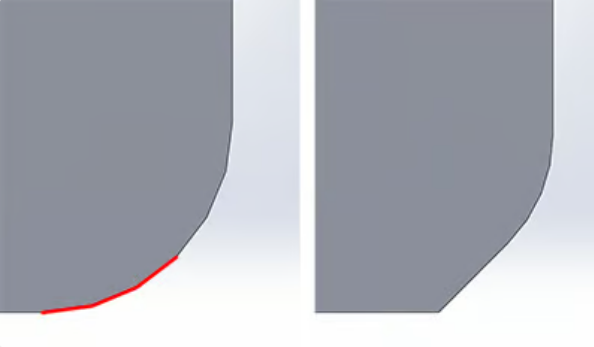
左:需要支撑的逐渐变圆的边缘。右:无需支撑即可打印的倒角边缘(来源:3DVerkstan)
同样,如果模型上有一个孔,也可以将其转换成水滴形的倒角孔。大多数情况下,这不会影响模型的整体美观。但它可以帮助您减少打印模型所需的支撑。
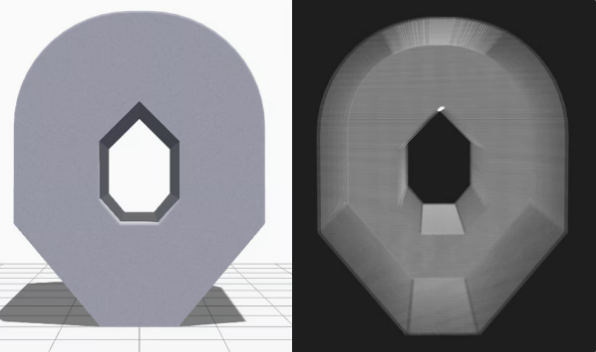
泪滴形状的倒角孔(来源:Markforged)
七、通过重新定位最大限度地减少支撑
有时,只需在打印床上调整模型的方向,就能最大限度地减少必要的支撑结构。例如,打印下图中的开放式盒子时,最好将开放面放在顶部。
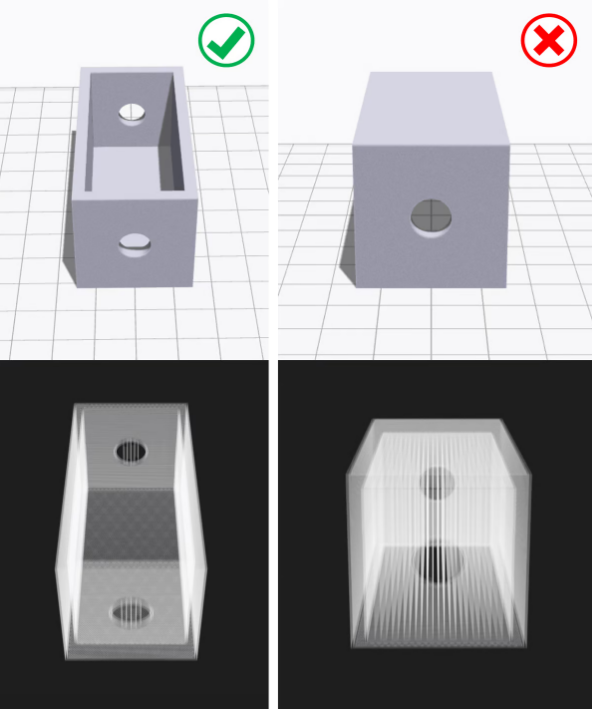
您通常可以通过在构建板上重新调整模型的方向来最大限度地减少支撑(来源:Markforged)
例如,考虑这个人体雕像的例子。

人们可能会想将人物定位在其自然位置(来源:All3DP)
如果您按原样打印模型,我们将需要支撑左臂。它基本上是一个90度角的长悬挑。

由于距离原点较远,该手臂需要大量支撑(来源:All3DP)
当您取下支撑物时,很可能会在手臂下侧留下瑕疵。为了避免这种情况,您可以将整个模型旋转45度,然后只为模型的底座添加支撑。无论如何,模型基础的质量并不重要。这样,您可以用更少的支撑结构打印模型,并避免左臂受损。
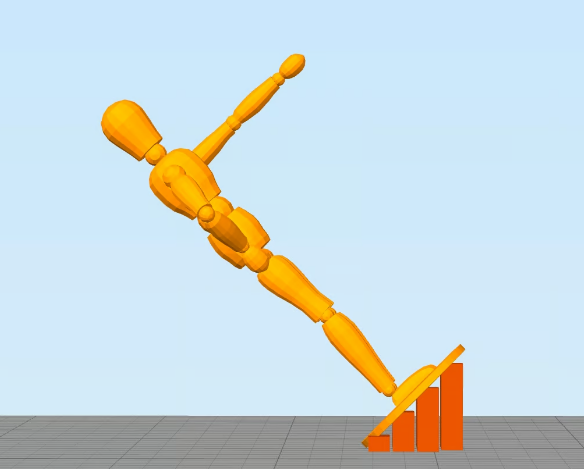
将所有物体保持45度悬垂,可以用更少的支撑打印模型(来源:All3DP)
当然,这个模型只是一个演示。经验丰富的制作者会发现在膝盖、臀部和头部会有一些小"岛",打印头会在这些地方挤出,导致打印效果非常难看。当然,为了避免出现这种情况,这些"小岛"还需要支撑。
八、切片设置
有时,无法避免支撑结构。但即使在这种情况下,也应尽力确保支撑结构稳定、易于拆卸、不浪费大量材料且不损坏模型表面。
切片软件将为您提供许多调整支撑参数的额外方法。大多数切片软件可以自动生成支撑,但也提供手动模式,您可以随意添加或移除支撑。此外,切片软件还提供许多不同的设置来控制以下方面:
位置
强度
打印后移除的难易程度
对打印表面的损害
在本文中,我们选择以Cura为重点,因为它是最受欢迎的免费切片器之一。
Cura在"自定义设置"的"支撑"部分提供了大量与支撑结构相关的设置。如果您能正确操作这些设置,就有可能创建出符合大多数基本要求的支撑结构。
1、自动生成的支撑
先做第一件事。如何交叉检查您的模型是否需要额外支持?
Cura让这一切变得简单。将模型导入Cura并在虚拟构建板上定位后,请留意红色部分。这些部分就是Cura检测到的悬垂部分。
如果您在模型与构建板接触的部分底部看到红色,就不必担心该区域没有支撑。构建板会解决这个问题。孔的顶部或两个结构之间的小红色区域称为桥,Cura也会自动处理它们。
如果有其他部分突出显示为红色,那么您就要开始担心了。首先,您需要启用自动生成的支撑结构,以确保这些红色部件可以成功打印。为此,只需选中"支持"部分下的"生成支持"复选框即可。
现在,您已经启用了自动生成的支撑结构,但在模型视图中可能看不到任何变化。这是因为Cura在默认的"实体"视图中不显示支撑结构。要查看生成的支撑结构,请切换到"图层"视图。支撑材料(线条和体积)将显示为茶色。上下移动图层滑块可查看支撑结构添加到模型中的位置。
2、树状或线性支撑
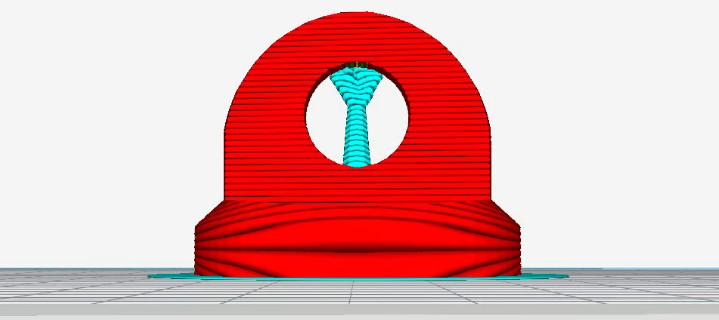
Cura中的树状支撑结构(来源:All3DP)
Cura默认生成晶格支撑结构。在3.2 beta版本中,Cura引入了使用树状支撑代替默认格子支撑的可能性。
3、支撑结构放置
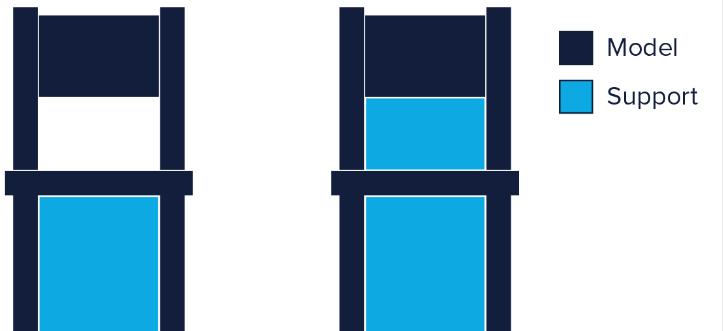
Cura中两种类型的支撑结构放置:“无处不在”和“触摸构建板”(来源:Ultimaker)
启用支撑结构后,"支撑"部分下会自动出现一个名为"放置"的设置。通过"位置"设置,您可以粗略控制支撑结构的位置。有两个选项:"到处"和"接触构建板"。默认情况下选择"无处不在"。
选择"无处不在"时,Cura 3D会尝试在需要的地方构建结构。这意味着您不仅可以在构建板上建立支撑结构,还可以使用模型的一部分作为基座建立支撑结构。这在大多数情况下都是一个合理的选择,因为这样可以确保所有不稳定区域都有必要的支撑。
但是,如果非常复杂的模型选择了"无处不在",模型最终可能会被支撑材料完全包裹。如果不想这样,只需将放置设置更改为"接触构建板"。这将在模型悬空部分的下方创建支撑,而仅在构建板和模型之间创建支撑。
4、启用支撑屋顶
由于模型的悬垂部分是在支撑结构上打印的,因此这些部件的表面处理效果并不总是最好。启用支撑屋顶"设置可以帮助解决这个问题。
支撑屋顶是支撑结构顶部的一层致密表皮,它不会对悬垂部分的表面光洁度造成太大影响。在Cura 3D中使用复选框启用此设置后,您将获得更好的表面质量。但这种改进是有代价的,因为该选项会使支撑结构比平时更难移除。只有当悬垂部分的表面光洁度对成品的功能至关重要时,才能使用此选项。
5、X/Y距离设置
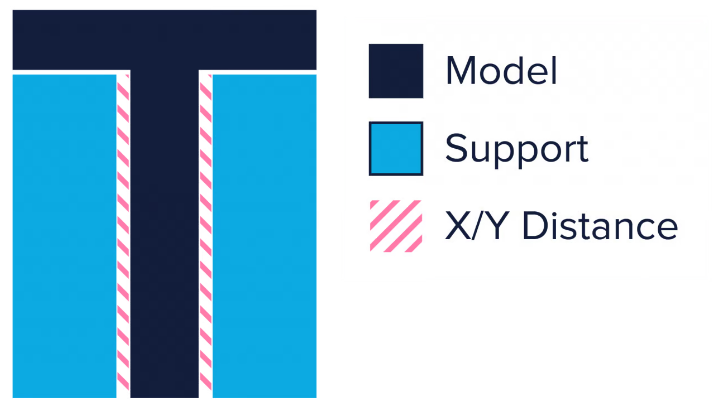
确保您的X/Y距离调整正确(来源:Ultimaker)
有时,支撑件离模型外壁太近,会在模型外表面留下痕迹。您可以使用"支撑"部分下的"支撑X/Y距离"隐藏设置来防止这种情况发生。
Cura中的"支撑X/Y距离"设置主要控制模型垂直墙壁与支撑结构之间在X/Y平面上的最小允许距离。如果支撑结构损坏了墙壁或与墙壁粘连,您可以以0.2毫米的增量增加该值,直到墙壁平整为止。不过,请确保外墙没有伸出的小悬臂,如果在支撑结构和墙壁之间增加一点距离,这些悬臂就会失去支撑。
6、Z距离设置
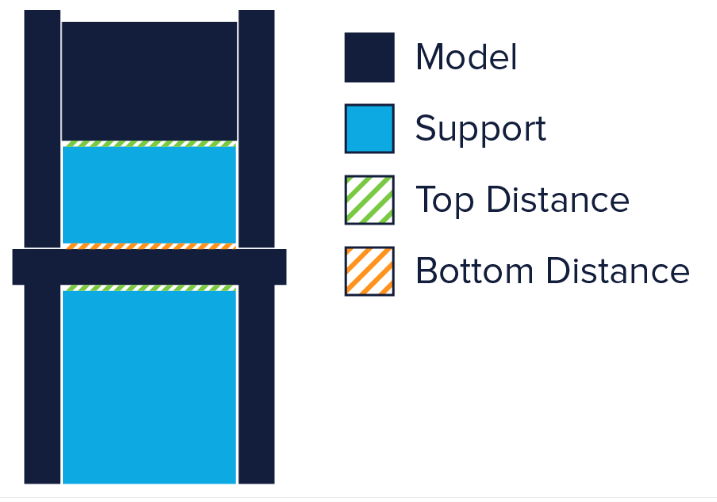
Z距离是更容易移除支撑的重要设置(来源:Ultimaker)
为了使支撑材料在不拉开模型层的情况下干净利落地断开,支撑材料之间的连接需要比模型层之间的连接更弱。Cura通过在支撑结构的顶部和底部与模型之间留出空间来创建这种较弱的连接,这个空间被称为Z间距。
您可以通过控制"Support(支撑)"部分下隐藏的Z-distance(Z间距)设置,使支撑结构更容易分离。该设置的默认值与图层高度相同。因此,如果您的图层高度是0.1毫米,默认的Z距也将是0.1毫米。
如果您的支撑材料很难从模型上剥离,请按图层高度的增量增加该值,直到它完全剥离为止。Cura可以在任何给定图层上添加支撑材料,也可以不添加支撑材料。遗憾的是,没有"半层支撑"。因此,如果层高为0.1毫米的打印设置0.2毫米的Z距离过大,而0.1毫米的Z距离又不够,那么您就没有Z距离选项了。
7、支撑类型
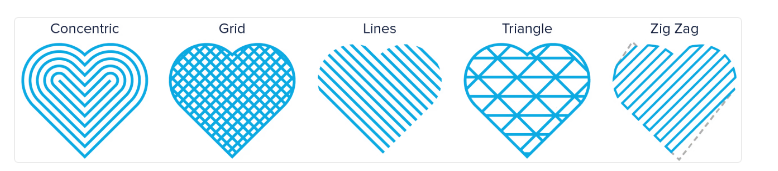
Cura中的支撑模式(来源:Ultimaker)
Cura以七种模式之一生成3D打印支撑材料。您可以使用"设置"部分中名为"支撑模式"的隐藏设置来更改模式。
在大多数情况下,默认图案"之字形"将在强度和易移除性之间达到最佳平衡。其他模式选项包括"三角形"、"线形"、"网格"、"同心"、"同心三维"、"交叉",当然还有树形支撑。如果对默认模式不满意,可以尝试使用其他选项。每个选项都能在强度和移除方便性之间取得不同的平衡。对于哪种策略最有效,社区的反馈意见不一,因为这取决于零件的几何形状和个人要求。
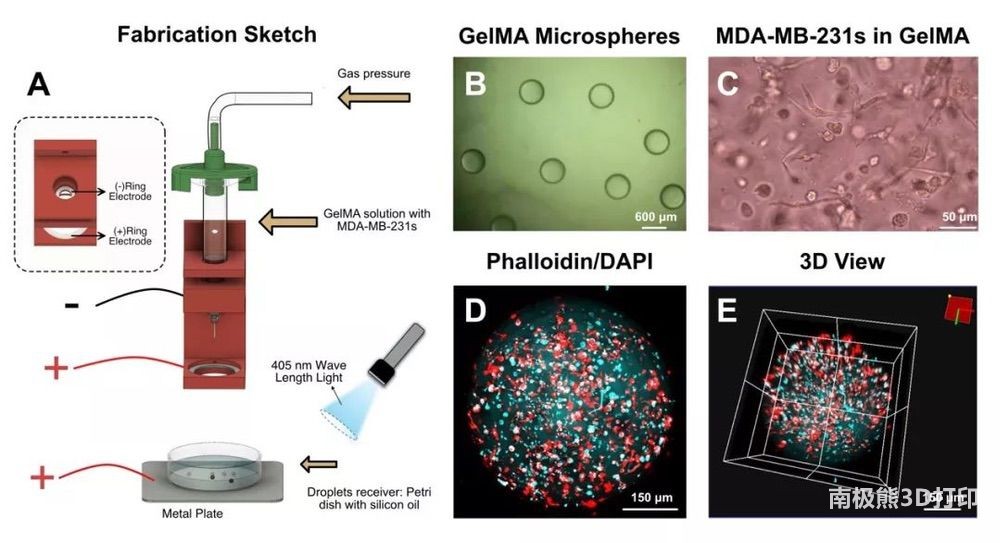



0 留言